- "Uusi iPhone-käyttäjä: Kuinka lisätä soittoääniä iPhone 15: een?"
- "iPhonen oletussoittoäänet imevät."
- "Onko mahdollista lisätä oma soittoääni iPhone 14: een?"
- "Yritän laittaa henkilökohtaisia soittoääniä iPhoneen ..."
- "Mistä saan ilmaisia soittoääniä iPhonelle?"
Apple tarjoaa vakioäänet kaikille iPhone-laitteille. Oletusarvoisten iPhone-soittoäänien asettaminen ei kuitenkaan ole fiksu valinta. On vaikea sanoa, soiiko iPhone, etenkin julkisissa paikoissa. Lisäksi saatat kyllästyä rajoitettuihin iPhone-soittoäänilähteisiin. Onneksi voit ladata ja lisätä ilmaisia soittoääniä iOS: lle, mukaan lukien iPhone, iPad ja iPod touch.

- Top 8-verkkosivustot, joissa voit ladata ilmaisia soittoääniä iPhonelle
- 2in tapoja asettaa ilmaisia iPhone-soittoääniä iTunesilla / ilman
Osa 1: Suosituimmat 8-sivustot, joissa voit ladata ilmaisia soittoääniä iPhonelle
On olemassa kaksi tapaa saada ilmaisia iPhone-soittoääniä. Voit asentaa iPhonelle ilmaisen soittoääniohjelman, jolla voit saada äänimerkkejä. Useimmissa iPhone-soittoääniohjelmissa on kuitenkin sovellusten ostoksia.
Toinen vaihtoehto on ladata ilmaisia soittoääniä online-sivustoista. Itse asiassa voit käydä ja saada ilmaisia soittoääniä iPhonessa suoraan online-lähteiden kautta.
| Mistä ladata ilmaisia soittoääniä | Mikä on paras verkkosivusto ilmaiseksi iPhone-soittoääniä varten | Pääliitäntä | |
|---|---|---|---|
| Zedge | https://www.zedge.net/ | Täältä löydät ilmaisia taustakuvia, soittoääniä, ilmoituksia, kuvakkeita ja monia muita lähteitä. Hyvin, voit ladata soittoääniä Zedgestä iPhonellesi. | 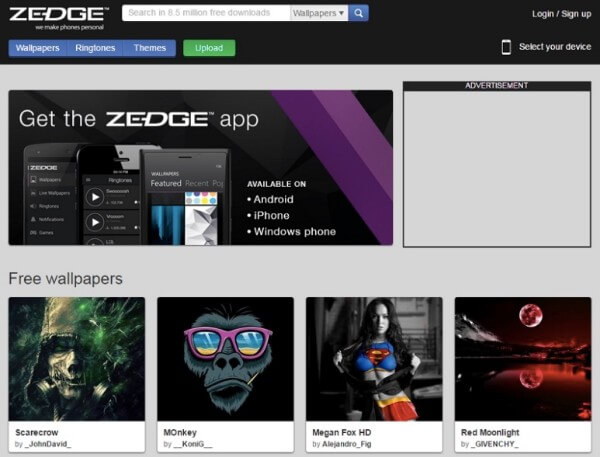 |
| CellBeat | https://cellbeat.com/ | Voit valita hiphop-soittoääniä, country-soittoääniä, R & B-soittoääniä ja monia muita luokkia. Kaikki iPhonen ilmaiset soittoäänet ladataan MP3- tai M4R-muodossa CellBeat-sivustolla. | 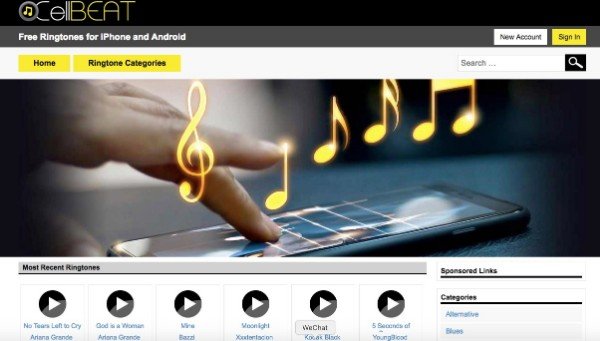 |
| Mobile9 | https://www.mobile9.com/ | Mobile9 on enemmän kuin yhteisö, jossa ihmiset jakavat vapaata sisältöä. Voit saada ilmaisia soittoääniä iPhone 7ille ja muille iOS-malleille. | 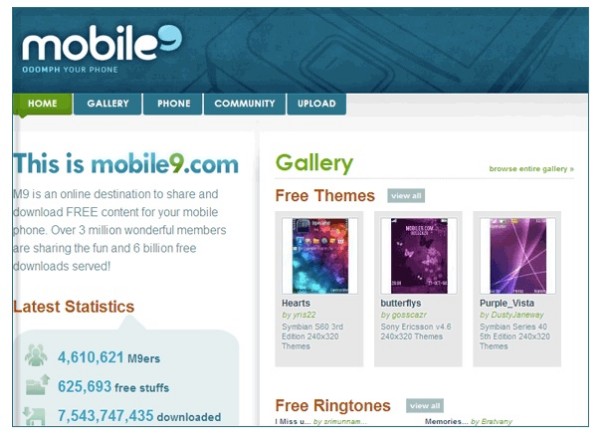 |
| Mob | https://tones.mob.org/ | Täällä voit saada monenlaisia iPhone-hälytysääniä, kuten tanssia, hauskoja, loma-, elokuvia, pelejä, rentouttavaa ja muuta. Voit myös nähdä suosituimmat ja kuukauden parhaimmat iPhone-soittoäänet mob.org: ssa. | 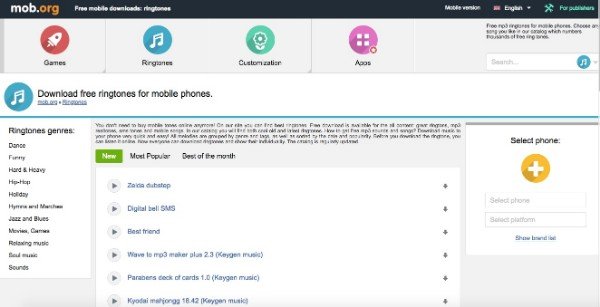 |
| Melofania | http://www.melofania.club/ | Sinä pystyt tehdä iPhone -soittoääniä käyttämällä Melofaniaa. Lisäksi voit etsiä ja ladata ilmaisia soittoääniä myös iPhone 6: lle. | 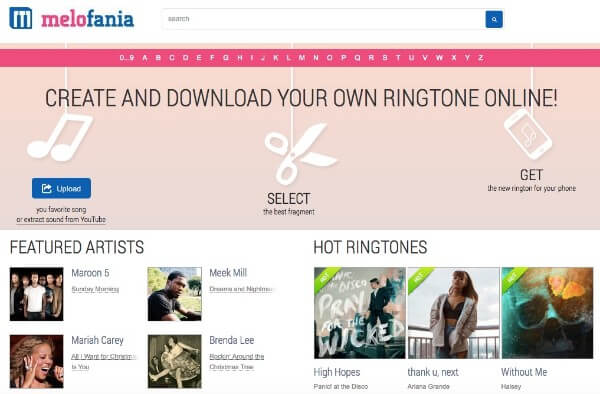 |
| Mobilesringtones | https://download-apple-ringtones-free.mobilesringtones.com/ | Voit kuunnella iPhone-soittoääniä ennen lataamista. Lisäksi voit valita, lataatko uuden iPhone-soittoäänen MP3 tai M4R manuaalisesti. | 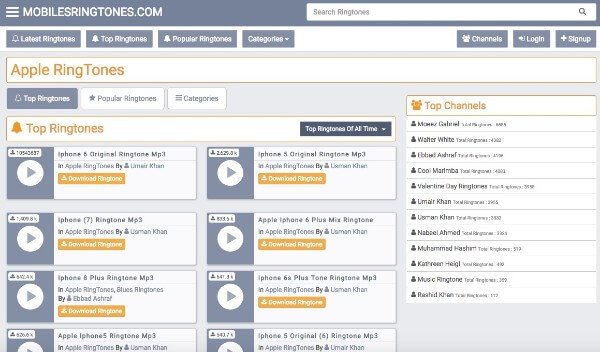 |
| Freetone | https://freetone.org/ | Freetone tarjoaa laajan valikoiman ilmaisia äänitehosteita ja soittoääniä. Vaikka sinun on käytettävä iTunesia tai muita iOS-siirtotyökaluja, saat ilmaisia soittoääniä iOS-laitteeseesi suoraan. | 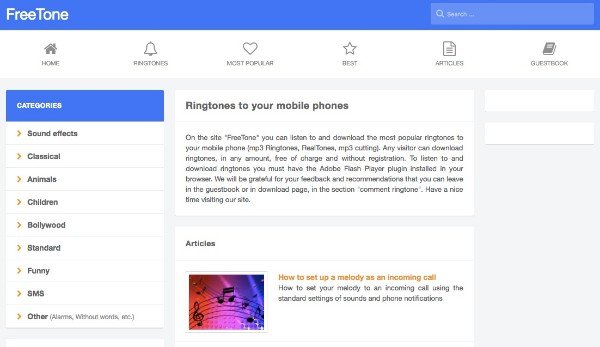 |
| Mobcup | https://mobcup.net/ | Jos haluat ladata ilmaisia soittoääniä iPhone 5: lle ja uudemmille versioille, voit suunnata M4R iPhone -soittoäänen kirjastoon. MP3-soittoäänet ovat paljon enemmän kuin M4R-musiikkitiedostoja. | 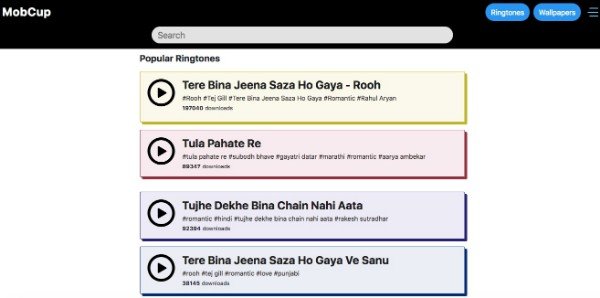 |
Älä Miss: Soittoäänien lataaminen iPhonessa
Osa 2: 2in tapoja asettaa ilmaisia iPhone-soittoääniä iTunesilla / ilman
Kun olet ladannut ilmaisia kappaleita ja ääniä, on aika asettaa iPhone-soittoääneksi. Toisin sanoen sinun on ensin siirrettävä äänitiedostot tietokoneeltasi iPhoneen. Luetaan nyt yhdessä ja katsotaan, miten voit tehdä suosikkikappaleestasi iPhonen soittoäänen.
Uuden soittoäänen luominen ja lisääminen iPhonelle iTunes 12.12in avulla
Viime aikoina Apple julkaisee uuden iTunes 12.12 -päivityksen. App Store katosi iTunesista. Lisäksi iTunes U siirrettiin Podcast-osioon automaattisesti. On melko sekava asettaa iPhone-soittoäänet uusimpaan iTunes 12.12iin.
Windows-käyttäjille voit löytää ilmaisia soittoääniä iPhone 14:lle, iPhone 13:lle ja muille laitteille "C: Käyttäjät NIMI Musiikki iTunes iTunes Media Äänet".
Mitä tulee Mac-käyttäjiin, voit seurata~ / Musiikki / iTunes / iTunes Media / Äänet /”Saadaksesi soittoäänitiedostosi.
Vaihe 1 Päivitä iTunes uusimpaan versioon
Suorita iTunes. Valitse avattavasta Ohje-valikosta Tarkista päivitykset. Näet, onko iTunes-päivitystä saatavilla.
Vaihe 2 Valitse kappale iPhonen soittoäänelle
Etsi iTunesin ”Oma musiikki” -osio. Jos et näe ladattuja soittoääniä, voit lisätä uuden iPhone-soittoäänen valitsemalla Tiedosto ja sitten Lisää tiedosto kirjastoon. Napsauta hiiren kakkospainikkeella kappaletta, jonka haluat asettaa iPhone-soittoääneksi. Valitse sitten hiiren kakkospainikkeella valikosta "Hae tietoja".
Vaihe 3 Luo fragmentti, jonka pituus on enintään 30 sekuntia
Etsi Asetukset-osio. Napsauta ennen Käynnistä- ja Lopeta-vaihtoehtoja. Voit asettaa kappaleen aloitus- ja lopetusajan manuaalisesti. Huomaa, että iPhonen enimmäissoittoääni on enintään 30 sekuntia. Tallenna muutos napsauttamalla “OK”.
Vaihe 4 Muuta soittoäänen laajennusta
Valitse kappaleen hiiren kakkospainikkeella valikosta Luo AAC-versio. Näet uuden version ääniraidasta 30 sekunnin pituisena. Napsauta hiiren kakkospainikkeella lyhyttä soittoääniä. Valitse "Näytä Resurssienhallinnassa". Myöhemmin sinun on vaihdettava äänitiedostotunniste tiedostosta .m4a muotoon .m4r. Napsauta ”Kyllä” vahvistaaksesi.
Vaihe 5 Luo iPhone-soittoääniä iTunesilla
Lisää tämä ääniraita iTunesiin "Lisää tiedosto kirjastoon" -ominaisuuden kautta. Liitä iPhone tietokoneeseen. Valitse iTunes-mediakansion alta "Tones"- tai "Ringtones"-kansio. Kopioi kappale, jonka haluat asettaa iPhonen soittoääneksi. Napsauta iPhone-painiketta ja valitse "Äänet" vasemmasta paneelista. Viimeistele prosessi liittämällä soittoäänesi.
Saat lisätietoja soittoäänien luominen iTunesissa tästä.
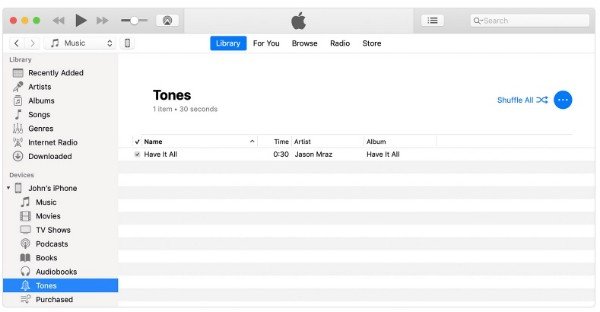
Kuinka asettaa minkä tahansa kappaleen soittoääneksi iPhonellasi ilman iTunesia
Vapaiden soittoäänien siirtäminen iPhonelle iTunesin kanssa vie liikaa aikaa. Onneksi voit nauttia yhden luukun iPhone-siirtopalvelusta MobieTrans.
Tärkeintä on, että voit saada sisäänrakennetun soittoäänen valmistajan toiminnon täällä. Se on erittäin helppo poimia ääniraita mistä tahansa video- tai äänitiedostosta. Ei ole tarpeen huolehtia yhteensopimattomasta asiasta. Koska MobieTransin sisäänrakennettu muunnos- ja siirtofunktio on yksinkertaistanut koko prosessia.
- Siirrä musiikkitiedostoja Windows / Macista iPhoneen / iPadiin / iPod touchiin joustavasti.
- Lisää, viedä ja poista musiikkitiedostoja soittolistaan.
- Luo iPhone-soittoääni mihin tahansa video- tai äänitiedostoon, jossa on muokattavia suodattimia.
- Työskentele uusimpien iOS 17:n ja Apple-laitteiden, kuten iPhone 15/14/13/12/11/XS/XR/X jne., kanssa.
Vaihe 1 Käynnistä iPhone-soittoäänen valmistaja ja siirto
Ilmainen lataus, asennus ja käyttö MobieTrans. Voit siirtää musiikkitiedostoja iOS-laitteiden ja PC: n välillä 10-kertaa ilmaiseksi. Jos haluat muokata ja tehdä iPhone-soittoääniä, sinun on päivitettävä Pro-versio.
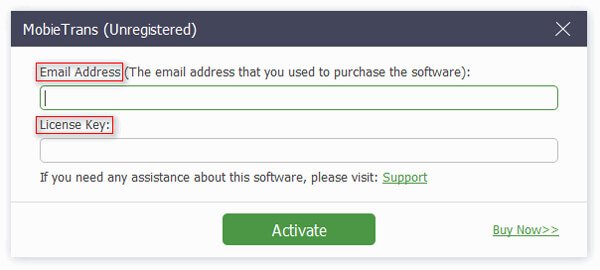
Vaihe 2 Käytä iPhone-soittoäänen valmistajaa
Liitä iPhone tietokoneeseen salaman USB-kaapelilla. Valitse ikkunan vasemmassa alakulmassa "Toolbox". Valitse sitten ”Ringtone Maker” pääkäyttöliittymästä. No, voit valita "Musiikki" ja sen jälkeen myös "Soittoäänet".
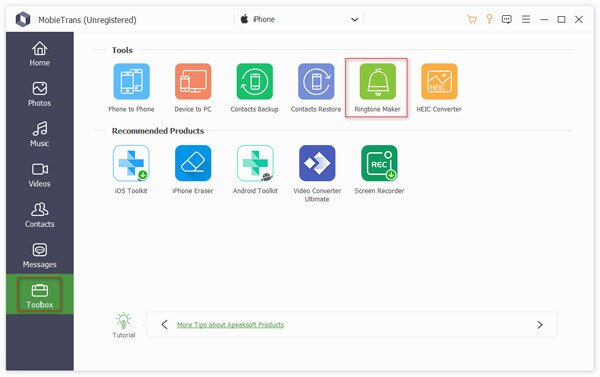
Vaihe 3 Luo ilmaisia soittoääniä iPhonelle
Napsauta "+" -painiketta ylävalikkopalkissa. Ponnahdusikkunassa sinua pyydetään antamaan kaksi tapaa tehdä iPhone-soittoääni.
Yleisesti ottaen voit tuoda musiikkitiedostoja suoraan iPhoneen. Se tukee myös taustamusiikin poistamista videosta iPhonen soittoäänenä.
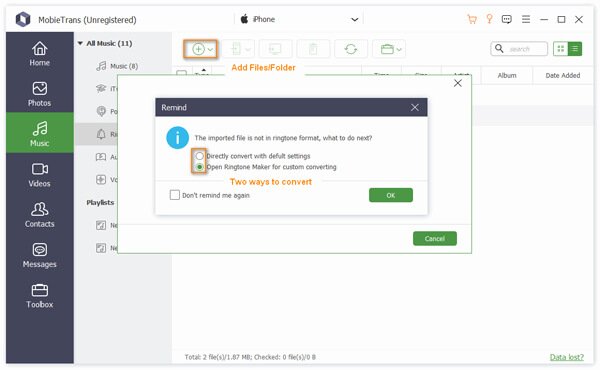
Menetelmä 1: Valitse ensimmäinen vaihtoehto Suorita muuntaminen oletusasetuksilla. Napsauta "OK" sulkeaksesi ikkunan. Tämän seurauksena kaikki tuodut kappaleesi muunnetaan automaattisesti .m4r-soittoäänimuodoksi. Löydät ilmaiset soittoäänet iPhonesta lyhyessä ajassa.
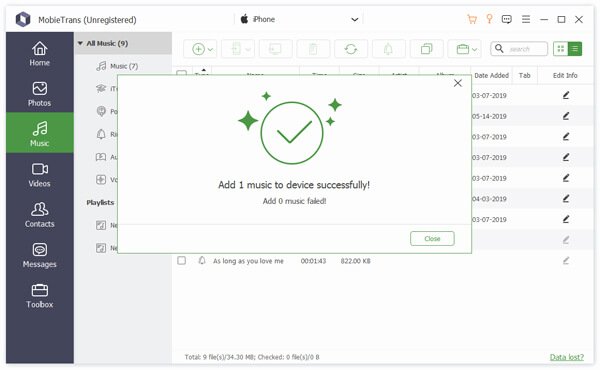
Menetelmä 2: Jos haluat tehdä DIY-soittoääniä muista video- tai äänitiedostoista, voit valita toisen vaihtoehdon Avaa soittoäänien muokkaus muunnosta varten. Napsauta uudessa Ringtone Maker -ikkunassa oikeassa yläkulmassa olevaa Lisää tiedosto PC: ltä.

Nyt voit asettaa aloitus- / päättymiskohdan, säätää äänenvoimakkuutta, muuttaa soittoäänen pituutta ja tehdä muita mukautuksia. Valitse pieni ruutu ennen Lisää laitteeseen -kohtaa. Napsauta vihdoin "Luo" luodaksesi ilmaisia soittoääniä suoraan iPhonelle.
Joten kumpi tekee parempaa työtä iPhone-soittoäänien luominen, iTunes tai MobieTrans? iTunes on kaikkien Applen käyttäjien oletustiedostojen hallinta. Ei kuitenkaan ole kätevää luoda ilmaisia soittoääniä iPhonelle iTunesilla. Laajennusta on muutettava ja iPhone-soittoäänet on selvitettävä itse.
iTunesiin verrattuna MobieTrans on käyttäjäystävällisempi. Saat lisää vaihtoehtoja hankkiaksesi ilmaisia soittoääniä iPhone 15/14/13/12/11/XS/XR/X -puhelimille ja muille. Voit esimerkiksi poimia taustamusiikkia suosikkielokuvastasi iPhonen soittoääneksi ilman tietojen menetystä. Kaiken kaikkiaan, jos haluat tehdä video- ja musiikkitiedostoja iPhone-soittoääninä, MobieTrans on parempi valinta.



 iPhone Data Recovery
iPhone Data Recovery iOS-järjestelmän palauttaminen
iOS-järjestelmän palauttaminen iOS-tietojen varmuuskopiointi ja palautus
iOS-tietojen varmuuskopiointi ja palautus iOS-näytön tallennin
iOS-näytön tallennin MobieTrans
MobieTrans iPhone Transfer
iPhone Transfer iPhone Eraser
iPhone Eraser WhatsApp-siirto
WhatsApp-siirto iOS-lukituksen poistaja
iOS-lukituksen poistaja Ilmainen HEIC-muunnin
Ilmainen HEIC-muunnin iPhonen sijainnin vaihtaja
iPhonen sijainnin vaihtaja Android Data Recovery
Android Data Recovery Rikkoutunut Android Data Extraction
Rikkoutunut Android Data Extraction Android Data Backup & Restore
Android Data Backup & Restore Puhelimen siirto
Puhelimen siirto Data Recovery
Data Recovery Blu-ray-soitin
Blu-ray-soitin Mac Cleaner
Mac Cleaner DVD Creator
DVD Creator PDF Converter Ultimate
PDF Converter Ultimate Windowsin salasanan palautus
Windowsin salasanan palautus Puhelimen peili
Puhelimen peili Video Converter Ultimate
Video Converter Ultimate video Editor
video Editor Screen Recorder
Screen Recorder PPT to Video Converter
PPT to Video Converter Diaesityksen tekijä
Diaesityksen tekijä Vapaa Video Converter
Vapaa Video Converter Vapaa näytön tallennin
Vapaa näytön tallennin Ilmainen HEIC-muunnin
Ilmainen HEIC-muunnin Ilmainen videokompressori
Ilmainen videokompressori Ilmainen PDF-kompressori
Ilmainen PDF-kompressori Ilmainen äänimuunnin
Ilmainen äänimuunnin Ilmainen äänitys
Ilmainen äänitys Vapaa Video Joiner
Vapaa Video Joiner Ilmainen kuvan kompressori
Ilmainen kuvan kompressori Ilmainen taustapyyhekumi
Ilmainen taustapyyhekumi Ilmainen kuvan parannin
Ilmainen kuvan parannin Ilmainen vesileiman poistaja
Ilmainen vesileiman poistaja iPhone-näytön lukitus
iPhone-näytön lukitus Pulmapeli Cube
Pulmapeli Cube





